Kun olet ottanut vaakasuuntaisen videon TikTok-latausta varten, kuinka rajata TikTok-videoita vaadittuun kokoon. Se on myös tarpeen, kun haluat rajata ei-toivotun osan tehdäksesi TikTok-videostasi kauniimman. TikTok-alustalle 9:16-kuvasuhde on paras asetus useimpien puhelimien koko näytön hyödyntämiseen. Tietysti myös muut pystysuorat videot mustilla palkkeilla ovat saatavilla TikTokissa. Vaikka TikTok tarjoaa sisäänrakennetun videoeditorin leikkaamiseen, tehosteen lisäämiseen ja musiikin lisäämiseen videoihin, itse sovelluksessa ei ole oletusarvoista rajaustoimintoa. Tässä tapauksessa voit lukea tämän artikkelin saadaksesi 3 tapaa rajaa TikTok-videoita Windows/Mac/Android/iPhone.
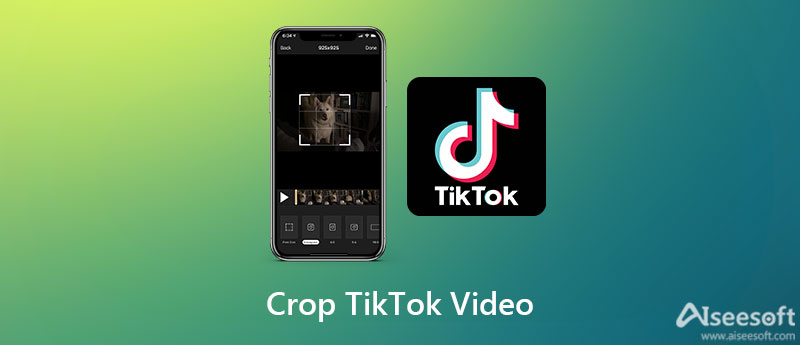
Rajaa TikTok-videoita Windowsissa/Macissa ennen lataamista valitsemalla Aiseesoft Video Converter Ultimate on paras vaihtoehto. Se tarjoaa monia esiasetettuja vakiomuotoisia kuvasuhteita eri käyttötarkoituksiin, joten voit rajata videoita ilmaiseksi TikTokille helposti täydellisellä koolla. Tietysti voit myös muokata videon kokoa vapaasti vetämällä reunoista.

127,069 Lataukset
Paras TikTok Cropper - Aiseesoft Video Converter Ultimate
100 % turvallinen. Ei mainoksia.
100 % turvallinen. Ei mainoksia.



Tässä on kaksi muuta videonmuokkaussovellusta TikTok-videoiden rajaamiseen Android-/iPhone-puhelimissasi. Niiden avulla voit tehdä videoiden editoinnista helppoa ja nopeaa ilman tietokonetta milloin tahansa.
1.InShot
InShot on helppokäyttöinen videoeditori rajaa TikTok-videoita Androidissa/iPhonessa. Perusmuokkaustoimintojen lisäksi se tarjoaa myös monia videotehosteita, animaatiotarroja, peittosuodattimia ja paljon muuta, mikä tekee TikTok-videoistasi elävämpiä ja houkuttelevampia.
Ominaisuudet:
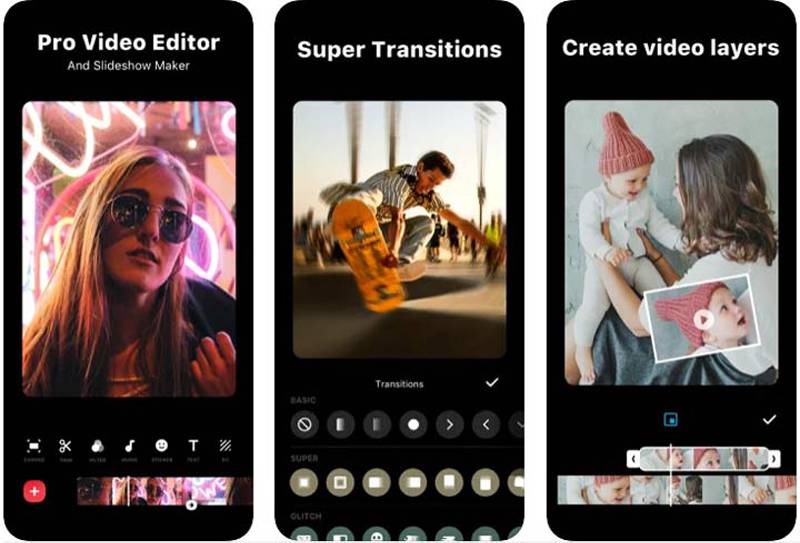
2.CapCut
Se on yksi parhaista Android/iPhone-videonmuokkausohjelmista, joka sisältää kaikki perusmuokkausominaisuudet ja joitain ainutlaatuisia toimintoja. Monet TikTok-käyttäjät luottavat tähän sovellukseen Tiktok-videoiden rajaamiseen, tehosteiden lisäämiseen videoihin lataamista varten jne.
Ominaisuudet:
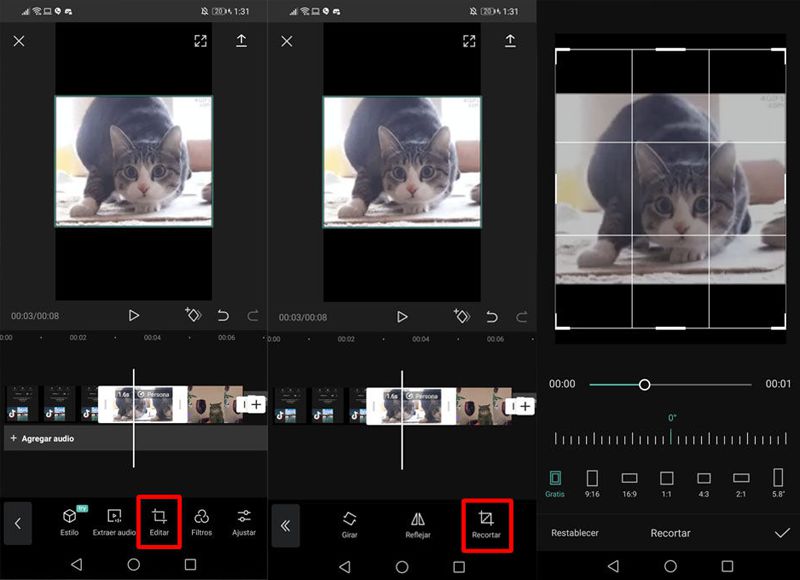
1. Kuinka rajata TikTok-videoita iMoviella iPhonessa?
Kun olet avannut iMovien iPhonessasi, napsauta Plus -kuvaketta luodaksesi uuden projektin ja valitsemalla haluamasi TikTok-videot lisättäväksi. Sitten sinun tulee napsauttaa Zoomaa nipistämällä kuvaketta videoiden rajaamiseksi TikTokille. Huomaa kuitenkin, että et voi muuttaa kuvasuhdetta iMoviella.
2. Voinko rajata TikTok-videoita verkossa ilmaiseksi?
Voit tietysti. TikTok-videoiden rajaamiseen on monia online-editoreja, mukaan lukien Kapwing, EZGIF jne. Verkkotyökaluilla on kuitenkin aina kokorajoituksia, eivätkä ne tue korkealaatuista vientiä.
3. Tukeeko TikTok 4:5-videota?
Joo. Voit ladata TikTok-videoita 4:5-kuvasuhteella, ja TikTok lisää mustia palkkeja käyttääkseen näyttöä automaattisesti. Jos haluat tehdä videoistasi kauniimpia, sinun on parempi rajata TikTok-videot kokoon 9:16.
Yhteenveto
Vaikka TikTok ei tarjoa rajaustyökalua, olet oppinut kolme tapaa rajaa TikTok-videoita ennen lataamista tässä artikkelissa. Voit käyttää yllä olevia muokkaussovelluksia TikTok-videoiden rajaamiseen, leikkaamiseen ja tehosteiden lisäämiseen. Ja Windows/Mac-käyttäjille voit ladata ilmaiseksi Aiseesoft Video Converter Ultimaten ja yrittää rajaa videoita Instagramia varten tai TikTok! Jos sinulla on vielä kysyttävää, jätä kommenttisi alle.

Video Converter Ultimate on erinomainen videomuunnin, -editori ja -tehostin, jonka avulla voit muuntaa, parantaa ja muokata videoita ja musiikkia 1000 muodossa ja enemmän.
100 % turvallinen. Ei mainoksia.
100 % turvallinen. Ei mainoksia.